リモートワーク、オンラインゲーム、スマートフォンのWi-Fiなど日々の仕事や暮らしで安定して高速な光回線が求められています。
光回線を選ぶなら、「NTT西日本品質」という選択を。
更新日:2021.01.22
連載ネットの知恵袋 パソコンの操作
Q. アプリが勝手に起動してしまう

パソコンを立ち上げるとアプリが勝手に起動し、デスクトップ画面からすぐ操作が進められず困っています。不要なアプリを起動しないようにできませんか?
A. 「スタートアップ」の設定を確認し、不要なアプリをオフ(無効)にしましょう
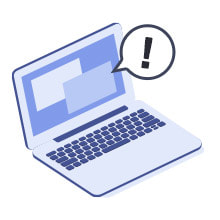
※この記事は2021年1月22日現在の情報です。






























調べものや作業をする際は、できるだけスムーズに操作を進めたいですよね。
Windows パソコンのデスクトップ画面が表示されると同時に、アプリやプログラムを起動する機能のことを「スタートアップ」といいます。
スタートアップはアプリやプログラムごとに設定できるため、不要なアプリや関連プログラムを停止することで、スムーズにデスクトップ画面から操作を進めることができますよ。
ここではWindows 10の操作についてご紹介します。
【設定方法】
表示された一覧から目的のアプリを選択し、オン・オフを切り替えて設定を変更します。
オン:スタートアップ機能が有効になり、デスクトップ画面が表示されると同時に自動でアプリやプログラムを起動します。
オフ:スタートアップ機能が無効になります。
※ご利用環境によって表示されるアプリやプログラムが異なるため、ここでは一例として「メモ帳」をスタートアップに設定して操作しています。
ワンポイント
スタートアップのアプリやプログラムは、Windows の管理プログラム「タスクマネージャー」からも確認・変更できます。
【タスクマネージャーで設定する方法】
表示された一覧から目的のアプリを右クリック、または右下の[無効にする]ボタンで設定を変更します。
有効:スタートアップ機能が有効になり、デスクトップ画面が表示されると同時に自動でアプリやプログラムを起動します。
無効:スタートアップ機能が無効になります。
タスクマネージャーについて詳しくは以下のサイトをご覧ください。
■Q. ソフトウェアが動かなくなったら電源を切るしかないの?
https://flets-w.com/chienetta/pc_mobile/cb_pc-operate53.html
以上でスタートアップの設定は完了です。
パソコンを再起動した後、手順[4](タスクマネージャーから設定する場合は手順[3])で設定したアプリが自動的に起動しなくなったかどうかを確認してください。
なお、スタートアップに表示されるプログラムにはOSや他のアプリの動作に関わるプログラムも存在するため、オフ(無効)に変更することでお使いのパソコン・周辺機器・アプリの動作に不具合が生じる可能性があります。
スタートアップでアプリやプログラムを無効化する際は、必要なものかどうかメーカーやアプリの提供元に確認した上で操作を実行しましょう。